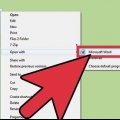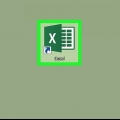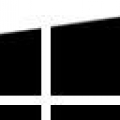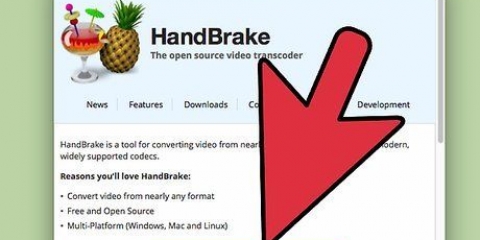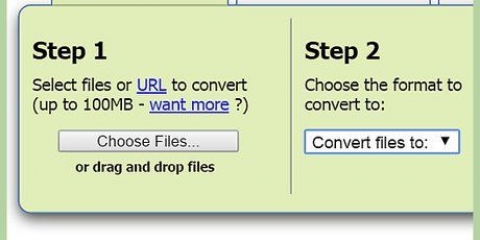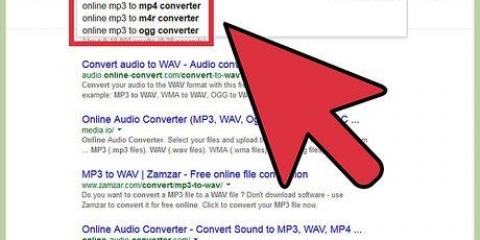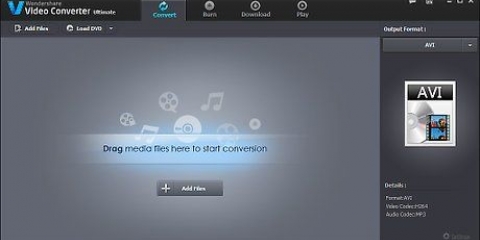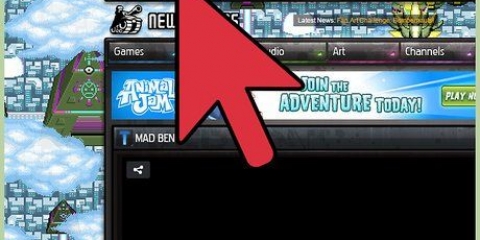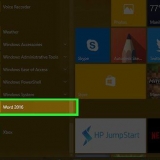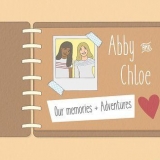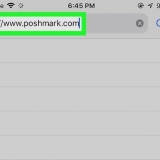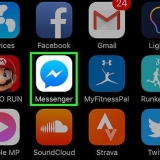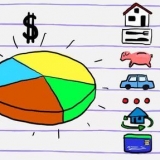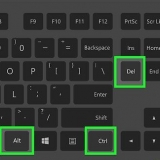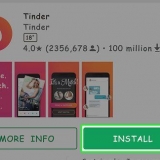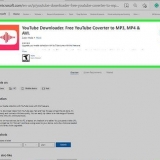Hvis du bruger iTunes 7 eller tidligere, skal du gå til fanen `Avanceret` for at få adgang til `Importindstillinger`. Hvis du bruger iTunes 8 eller nyere, skal du gå til `Præferencer` og du vil automatisk blive omdirigeret til siden, hvor du finder `Avanceret`.





Vælg filerne og gå til fanen `Avanceret` og vælg `Opret MP3-version`. Højreklik på filen og klik på `Opret MP3-version`.





KDE i Linux vil automatisk konvertere en WAV til MP3 via Konqueror eller K3b. Læs Audacity-manualen.
Konvertering af wav til mp3
Indhold
Kan ikke afspille filer fra Windows Media Player i iTunes? Leder du efter en måde at konvertere dine filer til MP3? Så er her nogle nyttige tips.
Trin
Metode 1 af 3: Gratis online filkonvertering

1. Søg efter et gratis online filkonverteringsprogram. Skriv `.wav til MP3 convert` i en søgemaskine og prøv at finde en gratis onlinetjeneste.

2. Gå til den del af hjemmesiden, hvor konverteringen tilbydes. Nogle gange skal du søge på hjemmesiden for at finde det sted, hvor tjenesten tilbydes.

3. Importer `.wav du vil konvertere til MP3`.

4. Vælg eventuelt det format, du vil konvertere filen til. Nogle websteder beder om det specifikke format, du vil konvertere til.

5. Bestem, hvor du vil hente filen. Indtast eventuelt en e-mailadresse, hvortil den konverterede fil vil blive sendt. Nogle gange vil filen være tilgængelig på selve hjemmesiden til download. I andre tilfælde skal du indtaste en e-mailadresse for at modtage den.
Hvis du er bekymret for spam, så brug en strømpedukke-e-mail (falsk identitet) eller lav din egen. Du kan bruge denne konto til at få alle de filer, du har brug for.

6. Find knappen `konverter`, der skal være i nærheden. Filen skal nu sendes til din e-mailadresse; nogle gange vil den blive komprimeret for at kunne sende større filer.
Metode 2 af 3: iTunes

1. Åbn iTunes.

2. Gå til iTunes → Indstillinger → Importer indstillinger.

3. Indstil `Importer med` til `MP3 Encoder.`

4. Vælg en foretrukken indstilling. Ved siden af `Indstilling` vælger du 128 kbps, 160 kbps eller 192 kbps.
Hvis du ønsker en brugerdefineret indstilling, skal du klikke på `Brugerdefineret`...` og angiv indstillingerne for Stereo Bit Rate, Sample Rate og Channels. Under de fleste omstændigheder vil du vælge `Stereo` som kanalen.

5. Klik på `OK` for at lukke vinduet med importindstillinger.

6. Klik på `OK` for at lukke vinduet `Generelle indstillinger`.

7. Vælg en eller flere .wav-filer allerede i iTunes.

8. Opret en MP3-version af filen. Afhængigt af din version af iTunes skal du gøre dette på en af følgende måder:
Metode 3 af 3: Audacity

1. Download den nødvendige LAME MP3-encoder[2] X Kilde .

4. Klik på Fil og efter det At åbne.

5. Naviger til den ønskede WAV-fil på din computers harddisk. En lydbølge af filen vises i Audacitys hovedvindue.

6. Vælg fanen Filer, og vælg indstillingen Eksporter som MP3.

7. I vinduet skal du angive, hvor den MP3-koder er, du lige har udtrukket. Filen hedder lame_enc.dll til Windows og libmp3lame.altså til Macintosh. Du vil kun få dette spørgsmål én gang, når du har muligheden Eksporter som MP3 Brugt.

8. Vælg den placering, hvor du vil gemme den konverterede MP3-fil, og omdøb eventuelt filen. Hvis du konverterer en wav-fil til en mp3-fil primært med den hensigt at afspille den i iTunes, er iTunes-musikmappen et ideelt sted for den konverterede fil.
Tips
Fornødenheder
- En internetforbindelse til download af softwaren, helst en hurtig.
Artikler om emnet "Konvertering af wav til mp3"
Оцените, пожалуйста статью
Populær